Audible은 WIFI 없이 작동합니까? (해결!)
인터넷에 연결되어 있거나 모바일 데이터 연결이 활성화된 상태에서 가청 책을 스트리밍하면 스트리밍을 계속하기 위해 연결을 유지해야 하므로 많은 비용이 듭니다. WIFI가 무제한인 경우에는 문제가 되지 않지만 셀룰러 데이터를 사용하는 경우 확실히 문제가 됩니다.
돈은 셀룰러 네트워크의 관심사일 뿐만 아니라 신호이기도 합니다. 오디오북을 계속 재생하려면 안정적인 신호가 확보돼야 하기 때문이다. 그렇게 말하면서, WIFI없이 가청 작업? Audible 앱 없이도 이를 가능하게 하는 쉽고 간단한 방법을 아래에서 살펴보겠습니다.
컨텐츠 가이드 파트 1. Audible이 오프라인에서 작동합니까?파트 2. Android 및 iOS에서 오프라인으로 가청 타이틀 스트리밍부품 3. 컴퓨터에서 가청 타이틀 스트리밍파트 4. WIFI 및 Audible 앱 없이 Audible을 스트리밍하는 방법은 무엇입니까?5 부. 결론
파트 1. Audible이 오프라인에서 작동합니까?
대부분의 사용자는 Audible이 WIFI 없이 작동하는지 묻고 있습니다. 이것은 Audible 책을 미리 다운로드하고 다운로드를 스트리밍할 Audible 애플리케이션이 있는 한 가능합니다. 다운로드할 수 있는 타이틀은 다음에서 얻을 수 있습니다. 플러스 카탈로그.
그 외에도 타사 소프트웨어를 사용하는 것도 "WIFI 없이 가청 오디오북 듣기"를 가능하게 하는 좋은 대안입니다. 오디오북을 다운로드하고 다른 형식으로 변환하면 컴퓨터, 휴대폰, MP3 플레이어, 인증된 스마트 TV, 심지어 스마트워치에서도 가능합니다.
오디오북을 재생할 때 DRM으로 보호되고 Audible 자체에서 승인한 장치에서만 액세스할 수 있다는 점을 알아야 합니다. 따라서 사용할 장치를 선택할 때 시간과 노력을 낭비하지 않도록 Audible에서 인증했는지 확인하십시오. 권장 사항으로 Windows 컴퓨터, Mac, iOS 및 Android를 사용하는 것이 좋습니다.
파트 2. Android 및 iOS에서 오프라인으로 가청 타이틀 스트리밍
Audible 앱은 사용자가 WIFI 연결 없이도 오디오북을 재생할 수 있는 오프라인 모드 기능을 도입했습니다. 다만, "WIFI 없이 Audible이 작동할까요?" 방식으로 진행하기 위해서는 사전에 책을 구매해야 다운로드가 가능합니다. 비행기 모드에 있더라도 다음 절차를 따르는 한 오디오북을 계속 스트리밍할 수 있습니다.
가청 애플리케이션을 통해 오디오북 재생
- 모바일 장치에서 Audible 앱을 다운로드하고 설치하는 것으로 시작하십시오.
- 다운로드 후 계정을 생성하거나 등록된 자격 증명을 사용하여 로그인합니다.
- 화면 왼쪽을 살펴본 다음 라이브러리 섹션을 선택합니다. 컬렉션에 있는 모든 책을 보려면 특별히 클라우드 옵션을 선택하십시오.
- 여기에서 오프라인으로 플레이할 항목을 선택할 수 있습니다.
- 그 직후 선택한 Audible 책의 아트 커버를 선택하십시오. 뮤직 플레이어 화면에서 다운로드 아이콘을 찾은 다음 타이틀이 기기에 완전히 저장될 때까지 기다립니다.
- 완료되면 인터넷에서 휴대폰 연결을 끊고 스트리밍을 시작할 수 있습니다.
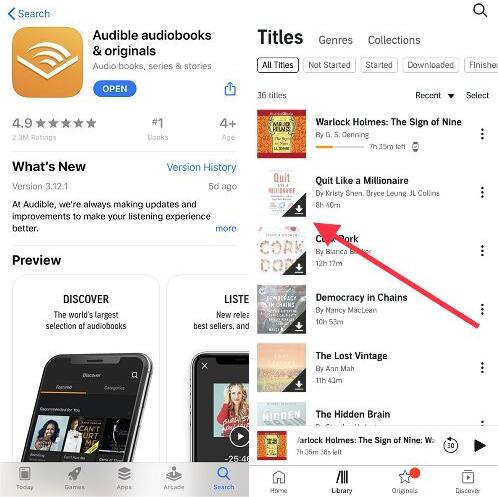
부품 3. 컴퓨터에서 가청 타이틀 스트리밍
Wi-Fi 없이 Audible 작업을 처리하기 위해 모바일 장치를 사용하는 것 외에도 컴퓨터를 사용하여 오디오북을 오프라인으로 스트리밍할 수 있습니다. 다운로드하고 Audible Manager, iTunes 또는 Windows Media Player로 전송하기만 하면 됩니다. 따라서 오프라인에서 오디오북을 재생하는 방법에 대한 자세한 단계를 진행하기 전에 다운로드 방법에 대한 단계부터 시작하겠습니다.
컴퓨터에서 가청 책을 다운로드하는 방법
윈도우와 맥에서
- 오디오북을 다운로드하려면 Audible.com으로 이동할 수 있습니다. 이미 페이지에 있으면 위의 라이브러리 탭을 선택하십시오.
- 표시된 창에서 오디오북을 선택한 다음 모든 제목 옵션을 선택합니다.
- 이제 다운로드할 제목을 선택한 다음 바로 옆에 있는 다운로드 버튼을 눌러 컴퓨터에 공식적으로 저장할 수 있습니다. (라이브러리에 오디오북 제목이 없는 경우 언제든지 원하는 항목을 미리 선택하여 추가할 수 있습니다. 목록을 탐색한 다음 라이브러리에 추가 버튼을 탭하면 됩니다.)

- 다운로드 버튼을 누르면 다운로드가 시작되고 다운로드 진행률이 표시됩니다. 여기에서 다운로드가 완료될 때까지 남은 시간(분)을 확인할 수 있습니다.
- 모든 작업이 완료되면 선택한 오디오북 옆에 완료됨 레이블이 표시되고 오디오북 아래 완료됨 섹션에 표시됩니다.
Audible Manager를 통해 오디오북 듣기
- 시작하려면 Audible Manager 응용 프로그램을 컴퓨터에 설치해야 합니다.
- 앱 다운로드 및 설치가 완료되면 앱을 실행한 다음 기본 인터페이스의 왼쪽 상단 모서리에 있는 파일 탭을 클릭합니다.
- 표시된 옵션에서 오디오 파일 추가를 선택합니다. 그렇게 하면 다운로드한 모든 가청 책을 볼 수 있는 새 창이 표시됩니다.
- 이 책들은 모두 Audible Manager에 추가할 수 있습니다. 추가할 제목을 선택한 다음 완전히 추가될 때까지 기다립니다.
- 완료되면 인터넷 없이 재생을 시작합니다.

Windows Media Player 및 iTunes를 통해 오디오북 듣기
Audible이 WIFI 없이 작동하는 프로세스를 위해 Audible Manager 이외의 다른 응용 프로그램을 사용하려는 경우 Windows Media Player 또는 iTunes를 사용할 수 있습니다. 그러나 두 애플리케이션 중 하나를 계속 사용하려면 Audible Download Manager 애플리케이션을 먼저 다운로드해야 합니다. 아래 단계를 참조하십시오.
- 설치 후 Audible Download Manager 앱을 엽니다.
- 화면 왼쪽 상단에는 PC 활성화 옵션을 보려면 클릭해야 하는 옵션 버튼이 있습니다.
- 이 옵션을 본 후 선택하고 Audible 계정 자격 증명을 입력하십시오. 계정 활성화에 성공하면 확인 메시지가 표시됩니다.
- 이제 Audible Download Manager를 통해 오디오북을 iTunes 또는 Windows Media Player에 업로드할 차례입니다. 그렇게 하려면 옵션 버튼을 다시 누른 다음 가청 제목 가져오기 버튼을 선택하고 iTunes 및 Windows Media Player 라이브러리로 가져오기 버튼을 따르십시오.
- 그 직후 확인 버튼을 선택하여 변경 사항을 확인합니다.
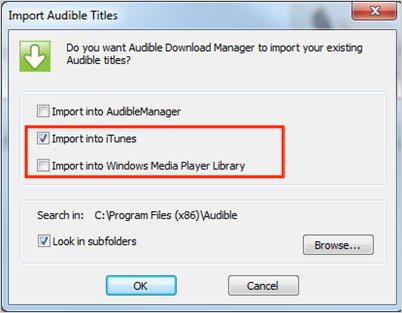
- 또는 애플리케이션의 홈 화면에 있는 일반 설정 버튼을 클릭할 수 있습니다.
- 그런 다음 일반 설정 창의 "다운로드 후 파일 가져오기:" 아래에서 iTunes 및 Windows Media Player 앞의 확인란을 선택합니다.
- 완료하려면 창 하단에 있는 설정 저장 버튼을 선택합니다.

파트 4. WIFI 및 Audible 앱 없이 Audible을 스트리밍하는 방법은 무엇입니까?
WIFI 작업 없이 가청 작업을 수행하는 한 가지 방법은 다음과 같습니다. Audible 책 다운로드 전문 오디오북 변환기를 통해. 이러한 방식으로 책을 다른 형식으로 저장할 수 있으며 거의 모든 곳에서 새 형식에 액세스할 수 있으므로 한 장치에서 다른 장치로 책을 전송할 수 있습니다. 다운로드 후 오프라인 스트리밍이 가능해집니다. 이는 이러한 프로세스 때문에 가능할 뿐만 아니라; DRM 제거가 이 Audible Converter의 기능에 포함되어 있기 때문이기도 합니다.
그렇게하려면 다음을 사용해야합니다. AMusicSoft Audible 변환기. Audible 책을 지원되는 형식으로 다운로드하고 변환하는 데 있어서 AMusicSoft는 항상 최고입니다. 작업 속도가 매우 빠르고 양질의 결과를 낼 수 있습니다. AMusicSoft Audible Converter를 통해 다음을 수행할 수 있습니다. 가청 AA / AAX를 MP3로 변환, m4a, AAC, FLAC 및 기타 형식. AMusicSoft는 특히 원래 형식을 지원하지 않는 많은 장치가 있는 경우 매우 유용합니다.
또한 변환기는 사용하기 매우 편리한데, 매우 쉽게 할 수 있는 몇 가지 간단한 단계가 포함되어 있기 때문입니다. AMusicSoft Audible Converter를 사용하여 Audible 책을 다운로드하고 "WIFI 없이 Audible이 작동할까요"를 가능하게 하는 방법에 대한 자세한 절차를 참조하세요.
- 웹사이트에서 애플리케이션을 가져와 기기에 설치하는 것으로 시작합니다. 그러려면 브라우저를 열고 AMusicSoft의 공식 페이지를 방문합니다. 거기에서 Audible Converter 애플리케이션을 보려면 Products 탭을 선택합니다. 그 다음 Download 버튼을 누릅니다.
- 이제 애플리케이션을 설치하고 실행하여 오디오북 추가를 시작하세요. 파일 추가 버튼을 클릭한 다음 컬렉션에서 오디오북을 선택하기만 하면 됩니다.

- 그런 다음 사용하려는 출력 형식을 선택하십시오. 그런 다음 출력 폴더도 선택합니다.

- 변환 버튼을 클릭한 다음 전체 프로세스가 완료될 때까지 기다리십시오.

- 위의 변환됨 탭에서 변환된 파일을 저장합니다.
5 부. 결론
일반적으로 WIFI 없이 Audible이 작동한다고 대답하려면 몇 가지 절차를 수행한 후에 확실히 가능합니다. Audible 앱 자체, Audible Manager, Windows Media Player 또는 iTunes를 사용하여 오디오북을 스트리밍할 수 있습니다. 그러나 위에서 설명한 방법 중 가장 좋은 방법은 다음과 같습니다. AMusicSoft Audible 변환기. 이 도구를 사용하면 사용자가 즐겨찾기를 무제한으로 다운로드하고 스트리밍할 수 있습니다.
사람들은 또한 읽습니다
로버트 패브리는 열렬한 블로거이며, 기술에 관심이 많은 열광자입니다. 그는 몇 가지 팁을 공유함으로써 여러분을 오염시킬 수도 있습니다. 그는 또한 음악에 대한 열정이 있으며, 이 주제에 대해 AMusicSoft에 글을 썼습니다.